微信是我们日常生活中常用的社交软件之一,但有时我们可能会遇到桌面上微信图标不见了的情况。这时候,不要慌张,按照以下步骤进行操作,相信你一定能够成功恢复微信图标。
步骤一:检查微信是否正在运行
首先,我们需要确认微信是否正在运行。可以在任务栏或状态栏中查看微信是否正在运行。如果微信正在运行,那么只需要在任务栏或状态栏中点击微信图标,就可以恢复桌面上的微信图标了。
步骤二:检查微信是否被隐藏
如果微信并没有正在运行,那么我们需要检查微信是否被隐藏了。有时候,我们可能会不小心将微信图标隐藏了。此时,我们只需要右键点击桌面空白处,选择“查看”选项,然后勾选“显示桌面图标”,就可以将隐藏的微信图标显示出来了。
步骤三:重新创建微信快捷方式
如果以上两种方法都没有解决问题,那么我们可以尝试重新创建微信快捷方式。首先,找到微信的安装目录,然后找到微信的执行文件(通常是wechat.exe)。接着,右键点击该文件,选择“发送到”选项,然后选择“桌面快捷方式”,就可以在桌面上重新创建微信快捷方式了。
步骤四:检查系统图标缓存
如果以上方法都没有解决问题,那么可能是系统图标缓存出现了问题。此时,我们需要清除系统图标缓存。具体操作步骤如下:按下Win+R键,打开运行对话框,输入“%localappdata%”并回车,进入Local文件夹,找到IconCache.db文件并将其删除。然后,重新启动计算机,系统就会自动重建图标缓存,微信图标也应该能够正常显示了。
以上就是恢复桌面上微信图标的详细步骤。希望能够帮助到遇到这个问题的朋友们。如果以上方法都没有解决问题,那么可能是微信软件本身出现了问题,此时建议重新安装微信软件。